
Jeśli jesteś zwykłym użytkownikiem iMessage, być może natknąłeś się na sytuację, w której chciałbyś odpowiedzieć na konkretną wiadomość wysłaną od kogoś i aby było oczywiste, że jest to wiadomość, na którą odpowiadasz. W tym miejscu pojawiają się odpowiedzi wbudowane, które pozwalają określić wiadomość, na którą odpowiadasz z Wiadomości na iPhonie i iPadzie.
Odpowiedzi na wiadomości w tekście są przydatne w każdej rozmowie iMessage, ale mogą być szczególnie przydatne w przypadku czatów grupowych lub gdy nadrabiasz zaległości lub chcesz odpowiedzieć na konkretną wiadomość sprzed jakiegoś czasu. Jeśli jeszcze nie wypróbowałeś funkcji odpowiedzi wbudowanych w iMessages, czytaj dalej, aby zobaczyć, jak ta funkcja działa na iPhonie i iPadzie.
Jak wysyłać odpowiedzi wbudowane do wiadomości grupowych na iPhonie i iPadzie
Korzystanie z odpowiedzi wbudowanych wymaga systemu iOS 14/iPadOS 14 lub nowszego, a do prawidłowego działania odbiorcy powinni również korzystać z nowoczesnych wersji iOS/iPadOS (w przeciwnym razie wiadomość pojawia się jak zwykle).
- Uruchom podstawową aplikację „Wiadomości” na ekranie głównym iPhone'a lub iPada.

- Otwórz rozmowę w Wiadomościach, w której chcesz używać odpowiedzi wbudowanych
- Znajdź konkretną wiadomość, na którą chcesz odpowiedzieć, i długo naciśnij wiadomość tekstową, na którą chcesz odpowiedzieć. Teraz wybierz „Odpowiedz” z listy dostępnych opcji.
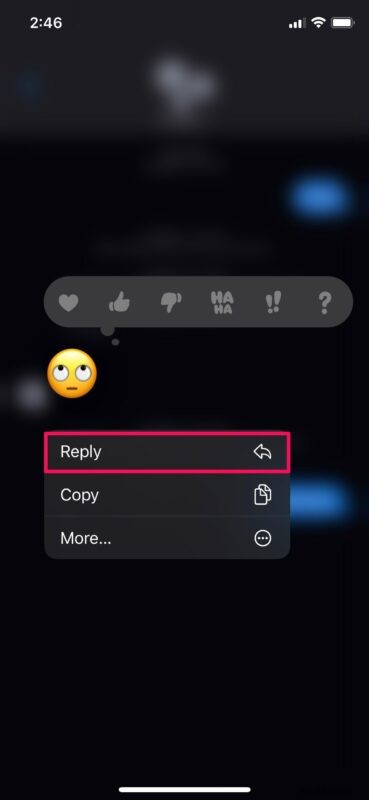
- Następnie po prostu wpisz odpowiedź i dotknij ikony niebieskiej strzałki, aby wysłać wiadomość.
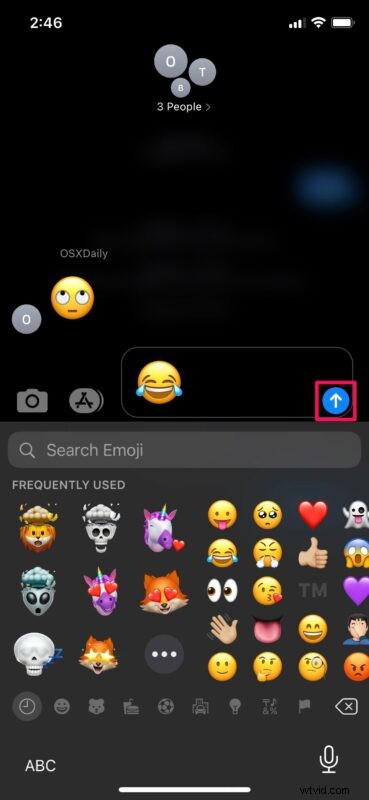
- Wiadomość, która została wysłana jako odpowiedź w wierszu, zostanie wskazana, jak pokazano na poniższym zrzucie ekranu.
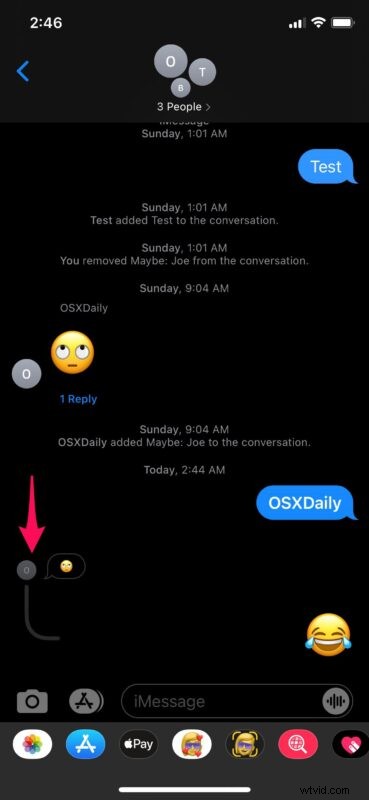
Tak łatwo jest skorzystać z odpowiedzi wbudowanych na urządzeniu z systemem iOS i iPadOS.
Chociaż w tym artykule skupiliśmy się przede wszystkim na zaletach wiadomości grupowych, możesz również wysyłać odpowiedzi w wierszach w zwykłych rozmowach jeden na jednego. Jeśli odpowiadasz w tę i z powrotem w wątku wiadomości, niezależnie od tego, czy jest to rozmowa grupowa, czy indywidualna, możesz kliknąć Licznik odpowiedzi tuż pod dymkiem tekstowym, aby wyświetlić wszystkie odpowiedzi na wiadomość, a nawet łatwo odpowiedzieć stąd.
Inną przydatną funkcją, szczególnie w wiadomościach grupowych, są wzmianki, które pozwalają bezpośrednio wspomnieć o osobie w wątku wiadomości, który powiadamia tę osobę, jeśli została wspomniana.
Wiele z tych funkcji jest dostępnych od jakiegoś czasu na innych platformach do przesyłania wiadomości, ale pojawią się na iOS i iPadOS jako natywne funkcje iMessages.
Czy używasz odpowiedzi w tekście w Wiadomościach na iPhonie, iPadzie lub Macu? Co myślisz o tej funkcji? Czy masz z tym jakieś wskazówki lub doświadczenia? Daj nam znać w komentarzach.
